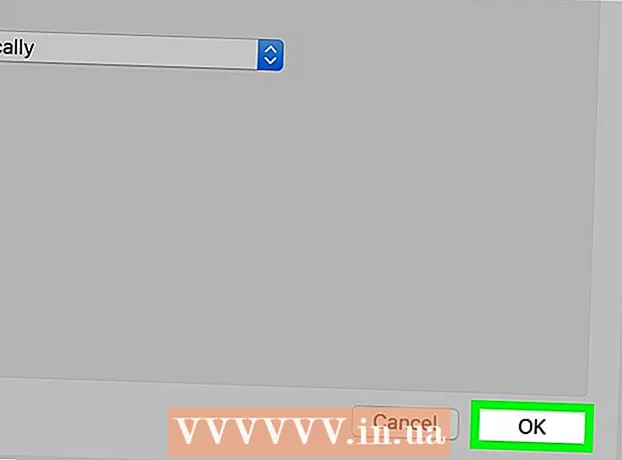May -Akda:
Carl Weaver
Petsa Ng Paglikha:
27 Pebrero 2021
I -Update Ang Petsa:
2 Hulyo 2024

Nilalaman
Habang pinapayagan ng maraming mga kapaligiran sa pagprograma ang mga programa na maiipon at patakbuhin, maaari din silang maiipon at patakbuhin gamit ang linya ng utos. Ang Windows at Mac ay may sariling mga bersyon ng linya ng utos, sa Mac OS tinatawag itong Terminal. Ang proseso ng pagtitipon at paglulunsad para sa Windows at Mac ay halos magkapareho.
Mga hakbang
Paraan 1 ng 2: Pagbuo at Pagtakbo
 1 I-save ang programa. Matapos lumikha ng isang programang Java gamit ang isang text editor tulad ng NotePad, i-save ito gamit ang .java extension. Ang pangalan ng file, siyempre, ay maaaring maging anumang. Sa tutorial na ito, gagamitin namin ang "filename" bilang pangalan ng file.
1 I-save ang programa. Matapos lumikha ng isang programang Java gamit ang isang text editor tulad ng NotePad, i-save ito gamit ang .java extension. Ang pangalan ng file, siyempre, ay maaaring maging anumang. Sa tutorial na ito, gagamitin namin ang "filename" bilang pangalan ng file. - Upang mai-save ang file bilang .java, pagkatapos ng pangalan ng file isulat ang .java at piliin ang Lahat ng mga file sa drop-down na menu para sa pagpili ng mga extension.
- Tandaan kung saan mo nai-save ang file.
- Kung hindi mo alam kung paano magsulat ng isang programa sa Java, maghanap ng mga karagdagang tutorial tungkol doon. Gayunpaman, maaari mong gamitin ang anumang programa sa Java upang malaman kung paano sumulat at magpatakbo ng mga programa.
 2 Buksan ang Command Prompt / Terminal. Ang pag-access sa linya ng utos ay bahagyang naiiba para sa Mac at Windows.
2 Buksan ang Command Prompt / Terminal. Ang pag-access sa linya ng utos ay bahagyang naiiba para sa Mac at Windows. - Windows: mag-click Magsimula, pagkatapos ay ipasok cmd... Upang buksan ang Command Prompt, mag-click ↵ Ipasok.
- Mac: sa Finder mag-click sa tab Transition, piliin ang Mga Programa, kung gayon - Mga utility at mag-click sa Terminal.
 3 Suriin kung naka-install ang Java. Ipasok ang java -version sa linya ng utos. Kung naka-install ang java, makikita mo ang isang mensahe na naka-install ang bersyon ng Java.
3 Suriin kung naka-install ang Java. Ipasok ang java -version sa linya ng utos. Kung naka-install ang java, makikita mo ang isang mensahe na naka-install ang bersyon ng Java. - Kung hindi, kailangan mong i-install ang Java Development Kit mula sa kanilang website. Maaari itong ma-download nang libre mula sa link: http://www.oracle.com/technetwork/java/javase/downloads/index.html.
 4 Mag-navigate sa nais na folder. Upang baguhin ang gumaganang direktoryo gamitin ang utos cd, at pagkatapos ay ipasok ang pangalan ng direktoryo.
4 Mag-navigate sa nais na folder. Upang baguhin ang gumaganang direktoryo gamitin ang utos cd, at pagkatapos ay ipasok ang pangalan ng direktoryo. - Halimbawa, kung kasalukuyan kang nasa direktoryo ng C: Users Bob Project at nais itong baguhin sa C: Users Bob Project TitanProject, ipasok ang cd TitanProject at i-click ang ↵ Ipasok.
- Kung ipinasok mo dir at pindutin ↵ Ipasok, makikita mo ang isang listahan ng mga file na nasa direktoryong ito.
 5 Compile ang programa. Kapag nasa tamang direktoryo ka, maaari mong i-compile ang programa - i-type ang javac filename.java sa linya ng utos at pindutin ang enter.
5 Compile ang programa. Kapag nasa tamang direktoryo ka, maaari mong i-compile ang programa - i-type ang javac filename.java sa linya ng utos at pindutin ang enter. - Kung ang iyong programa ay may anumang mga pagkakamali o nahihirapan sa pag-ipon, babalaan ka ng linya ng utos tungkol dito.
- Para sa karagdagang tulong, suriin ang aming artikulo sa Paano Ayusin ang Mga Error ng Compiler sa Java.
 6 Patakbuhin ang programa. Ipasok ang java filename at mag-click ↵ Ipasok... Palitan ang "filename" ng iyong filename syempre.
6 Patakbuhin ang programa. Ipasok ang java filename at mag-click ↵ Ipasok... Palitan ang "filename" ng iyong filename syempre. - Pagkatapos ng pag-click ↵ Ipasok dapat magsimula ang iyong programa. Kung nakatanggap ka ng isang mensahe ng error o hindi gumagana ang iyong programa, gamitin ang paraan ng pag-troubleshoot.
Paraan 2 ng 2: Mag-troubleshoot ng mga error
 1 Itakda ang landas. Kung gumagamit ka ng isang simpleng programa na may mga file sa parehong direktoryo, marahil ay hindi mo kailangan. Gayunpaman, kung gumagamit ka ng isang mas kumplikadong programa na may mga file sa maraming mga direktoryo, kakailanganin mong sabihin sa iyong computer kung saan hahanapin ang mga file na iyon.
1 Itakda ang landas. Kung gumagamit ka ng isang simpleng programa na may mga file sa parehong direktoryo, marahil ay hindi mo kailangan. Gayunpaman, kung gumagamit ka ng isang mas kumplikadong programa na may mga file sa maraming mga direktoryo, kakailanganin mong sabihin sa iyong computer kung saan hahanapin ang mga file na iyon. - Windows: sa command prompt ipasok ang java -version at pindutin ↵ Ipasok... Batay sa bersyon ng Java na nakalista sa unang linya, i-type ang set path =% path%; C: Program Files Java jdk1.5.0_09 bin sa linya ng utos at i-click ↵ Ipasok... Palitan jdk1.5.0_09 ang bersyon ng Java na iyong na-install.
- Ipasok ang utos na ito kapag nasa direktoryo ka kasama ang iyong programang Java.
- Mac: upang matiyak na na-install mo ang Java, ipasok ang command / usr / libexec / java_home -v 1.7 sa isang terminal at pindutin ↵ Ipasok... Pagkatapos ay ipasok ang echo export "JAVA_HOME = $ (/ usr / libexec / java_home)" ~ / .bash_profile at i-click ↵ Ipasok... Pagkatapos i-restart ang terminal.
- Windows: sa command prompt ipasok ang java -version at pindutin ↵ Ipasok... Batay sa bersyon ng Java na nakalista sa unang linya, i-type ang set path =% path%; C: Program Files Java jdk1.5.0_09 bin sa linya ng utos at i-click ↵ Ipasok... Palitan jdk1.5.0_09 ang bersyon ng Java na iyong na-install.
Mga Tip
- Muli, mahalagang i-download at i-install mo ang Java JDK sa iyong computer. I-download ang link: http://www.oracle.com/technetwork/java/javase/downloads/index.html.